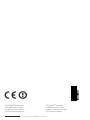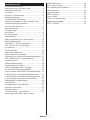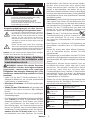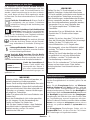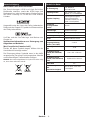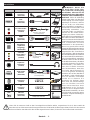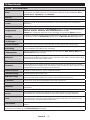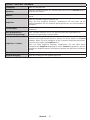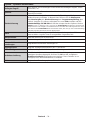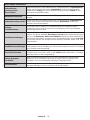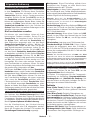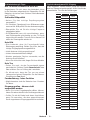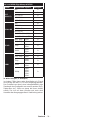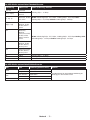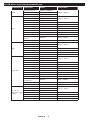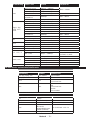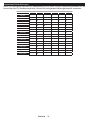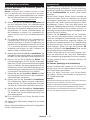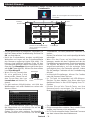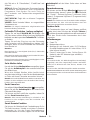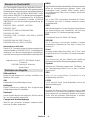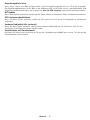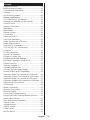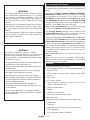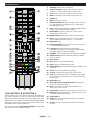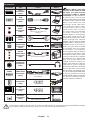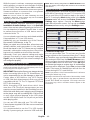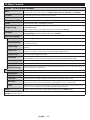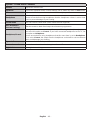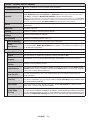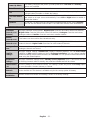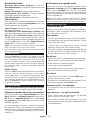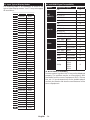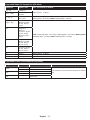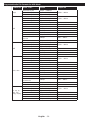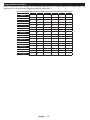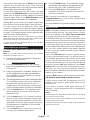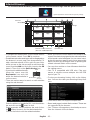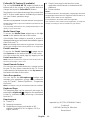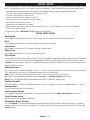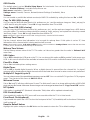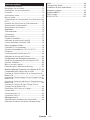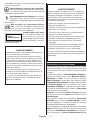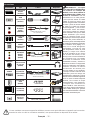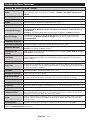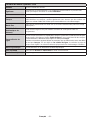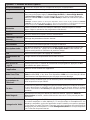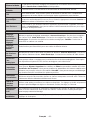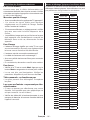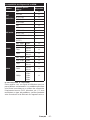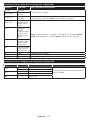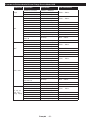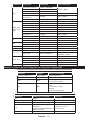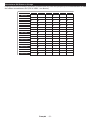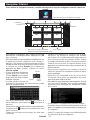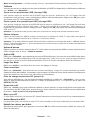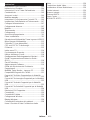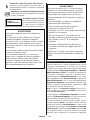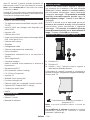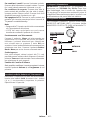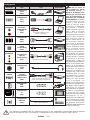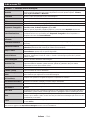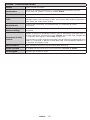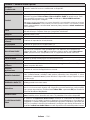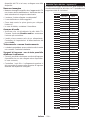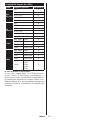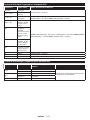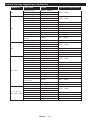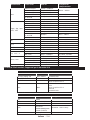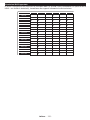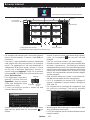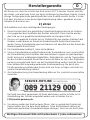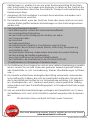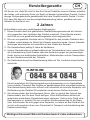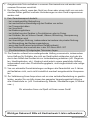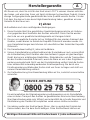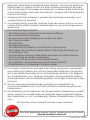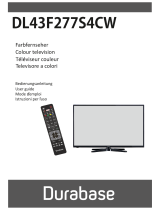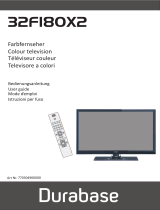La pagina sta caricando ...
La pagina sta caricando ...
La pagina sta caricando ...
La pagina sta caricando ...
La pagina sta caricando ...
La pagina sta caricando ...
La pagina sta caricando ...
La pagina sta caricando ...
La pagina sta caricando ...
La pagina sta caricando ...
La pagina sta caricando ...
La pagina sta caricando ...
La pagina sta caricando ...
La pagina sta caricando ...
La pagina sta caricando ...
La pagina sta caricando ...
La pagina sta caricando ...
La pagina sta caricando ...
La pagina sta caricando ...
La pagina sta caricando ...
La pagina sta caricando ...
La pagina sta caricando ...
La pagina sta caricando ...
La pagina sta caricando ...
La pagina sta caricando ...
La pagina sta caricando ...
La pagina sta caricando ...
La pagina sta caricando ...
La pagina sta caricando ...
La pagina sta caricando ...
La pagina sta caricando ...
La pagina sta caricando ...
La pagina sta caricando ...
La pagina sta caricando ...
La pagina sta caricando ...
La pagina sta caricando ...
La pagina sta caricando ...
La pagina sta caricando ...
La pagina sta caricando ...
La pagina sta caricando ...
La pagina sta caricando ...
La pagina sta caricando ...
La pagina sta caricando ...
La pagina sta caricando ...
La pagina sta caricando ...
La pagina sta caricando ...
La pagina sta caricando ...
La pagina sta caricando ...
La pagina sta caricando ...
La pagina sta caricando ...
La pagina sta caricando ...
La pagina sta caricando ...
La pagina sta caricando ...
La pagina sta caricando ...
La pagina sta caricando ...
La pagina sta caricando ...
La pagina sta caricando ...
La pagina sta caricando ...
La pagina sta caricando ...
La pagina sta caricando ...
La pagina sta caricando ...
La pagina sta caricando ...
La pagina sta caricando ...
La pagina sta caricando ...
La pagina sta caricando ...
La pagina sta caricando ...
La pagina sta caricando ...
La pagina sta caricando ...
La pagina sta caricando ...
La pagina sta caricando ...
La pagina sta caricando ...
La pagina sta caricando ...
La pagina sta caricando ...
La pagina sta caricando ...
La pagina sta caricando ...
La pagina sta caricando ...
La pagina sta caricando ...
La pagina sta caricando ...
La pagina sta caricando ...
La pagina sta caricando ...
La pagina sta caricando ...
La pagina sta caricando ...
La pagina sta caricando ...
La pagina sta caricando ...
La pagina sta caricando ...
La pagina sta caricando ...
La pagina sta caricando ...
La pagina sta caricando ...
La pagina sta caricando ...
La pagina sta caricando ...
La pagina sta caricando ...
La pagina sta caricando ...
La pagina sta caricando ...
La pagina sta caricando ...
La pagina sta caricando ...
La pagina sta caricando ...
La pagina sta caricando ...
La pagina sta caricando ...
La pagina sta caricando ...
La pagina sta caricando ...
La pagina sta caricando ...
La pagina sta caricando ...
La pagina sta caricando ...
La pagina sta caricando ...

Italiano - 103 -
Indicazioni
Informazioni Sulla Sicurezza ..............................104
Indicazioni sul Prodotto
......................................104
Informazioni Per la Tutela Dell'ambiente
............105
Caratteristiche
....................................................106
Accessori Inclusi
................................................. 106
Notiche standby
................................................ 106
Interruttore & Funzionamento Controllo TV
........ 106
Installazione Delle Batterie nel Telecomando
..... 107
Collegare l'alimentazione
..................................107
Collegamento Antenna
.......................................107
Notica................................................................108
Telecomando
......................................................109
Collegamenti.......................................................110
Accensione/Spegnimento
................................... 111
Prima Installazione
............................................. 111
Riproduzione Multimediale Trame Ingresso USB
112
Menu Browser Multimediale ............................... 112
FollowMe TV (ove disponibile)
...........................113
CEC and CEC RC Passthrough
.........................113
E-Manual
............................................................ 113
Indice menu TV
..................................................114
Funzionamento Generale
...................................118
Utilizzo dell'elenco Canali
...................................118
Congurazione Delle Impostazioni Genitori
.......118
Guida Programmazione Elettronica Guide -
(EPG)
..................................................................118
Servizi Televideo
.................................................119
Aggiornamento Software
....................................119
Guida alla Risoluzione dei Problemi e
Suggerimenti
......................................................119
Modalità Tipica Monitor - Ingresso PC................120
Compatibilità Segnale AV e HDMI
......................121
Formati di File Video Supportati per la Modalità
USB
....................................................................122
Formati di File Immagine Supportati per la Modalità
USB
....................................................................122
Formati di File Audio Supportati per la Modalità
USB
....................................................................123
Formati di File Sottotitoli Supportati per la Modalità
USB
....................................................................124
Risoluzioni DVI Supportate.................................125
Connettività.........................................................126
Connettività Cablata
...........................................126
Collegamento Wireless ......................................126
Display Wireless
................................................. 128
Connettività Risoluzione dei problemi
................128
Usare il Servizio di Rete Condivisione Audio
Video
..................................................................129
Condivisione Audio Video
................................... 129
Installazione di Nero MediaHome.......................129
Portale Internet
................................................... 130
Browser Internet
.................................................131
Sistema HBBTV..................................................132
Smart Center
......................................................133
MODALITÀ HOTEL
............................................135

Italiano - 104 -
Informazioni Sulla Sicurezza
Non usare la TV in condizioni ambientali estreme,
dato che ciò potrebbe causare danni alla TV.
ATTENZIONE
RISCHIO DI SCOSSE
ELETTRICHE
NON APRIRE
ATTENZIONE: PER RIDURRE IL RISCHIO DI SCOSSE
ELETTRICHE NON RIMUOVERE IL COPERCHIO (O
LA PARTE POSTERIORE).
ALL'INTERNO NON VI SONO COMPONENTI
RIUTILIZZABILI DALL'UTENTE. RIVOLGERSI
A
PERSONALE DI ASSISTENZA QUALIFICATO PER
GLI INTERVENTI DI MANUTENZIONE.
Nota: Attenersi alle istruzioni a video per l'uso delle relative
funzioni.
In condizioni climatiche estreme (tempeste,
fulmini) e lunghi periodi di inattività (vacanze),
scollegare la TV dalla presa di corrente. La
spina di rete si usa per scollegare la TV dalla
rete elettrica e deve quindi rimanere facilmente
raggiungibile.
Questo simbolo è presente quando vi sono
importanti informazioni sul funzionamento e sulla
manutenzione nella documentazione acclusa.
IMPORTANTE - Leggere interamente
queste istruzioni prima di installare o
mettere in funzione
AVVERTENZA: Non consentire mai a persone
(bambini compresi) con problemi sici, sensoriali
o mentali o sprovvisti della dovuta esperienza e/o
conoscenza di usare il dispositivo elettrico senza
essere sorvegliati!
• Per la ventilazione, lasciare uno spazio di almeno
10 cm tutto attorno all'apparecchio.
• Non bloccare le aperture di ventilazione.
• Non posizionare la TV su superci inclinate e poco
stabili dalle quali potrebbe scivolare.
• Usare l'apparecchio in climi temperati.
• Il cavo di alimentazione dovrebbe essere facilmente
accessibile. Non mettere l'apparecchio, un mobile,
ecc., sul cavo di alimentazione, ne' schiacciare il
cavo. Un cavo di alimentazione danneggiato può
causare incendi o provocare scosse elettriche.
Prendere il cavo per la presa, non scollinare la TV
tirando il cavo di alimentazione. Non toccare mai
il cavo/la presa con le mani bagnate: ciò potrebbe
provocare un corto circuito o una scossa elettrica.
Non fare mai un nodo nel cavo né legarlo con altri
cavi. Se danneggiato, deve essere sostituito, ma
unicamente da personale qualicato.
• Non usare questa TV in ambienti umidi o bagnati.
Non esporre l'apparecchio a acqua o umidità Se un
qualunque oggetto solido o liquido cade nel mobile,
scollegare la TV e farla controllare da personale
qualicato prima di farla funzionare ulteriormente.
• Non esporre la TV alla luce solare diretta,
amme libere o collocarla vicino a forti fonti
di calore quali ad esempio riscaldatori
elettrici.
• L'ascolto a volumi eccessivi da cufe può causare
perdite dell'udito.
• Vericare che non vengano collocate amme libere,
quali ad esempio candele accese, sopra alla TV.
• Per prevenire danni sici, durante il montaggio a
parete del TV (se l'opzione disponibile) procedere
a ssare l'apparecchio saldamente, in accordo alle
istruzioni di installazione.
• Di tanto in tanto, alcuni pixel non attivi possono
comparire sullo schermo in forma di punti fissi
blu, verdi o rossi. Notare che questo non ha
conseguenze sul funzionamento del prodotto.
Prestare attenzione a non grafare lo schermo con
le unghie o con altri oggetti rigidi.
• Prima di pulire, staccare il ricevitore dalla presa a
parete. Usare un panno morbido e asciutto.
Avvertenza
Rischio di gravi lesioni o morte
Rischio di scossa
elettrica
Rischio di tensioni pericolose
Attenzione
Rischio di lesioni o danni a
proprietà
Importante
Uso corretto del sistema
Avviso
Note aggiuntive indicate
Indicazioni sul Prodotto
I seguenti simboli vengono usati sul prodotto a
indicazione di limitazioni, precauzioni e istruzioni di
sicurezza. Ogni spiegazione verrà presa in
considerazione riettendo sul fatto che il prodotto ha
determinate indicazioni. Si prega di annotare queste
informazioni per ragioni di sicurezza.
Strumentazione di Classe II: Questo
dispositivo è stato progettato in modo tale da
non richiedere un collegamento di sicurezza
con messa a terra.
Strumentazione di Classe II con Messa a
Terra Funzionale: Questo dispositivo è stato
progettato in modo tale da non richiedere un
collegamento di sicurezza con messa a terra; la
messa a terra viene usata unicamente a scopo
funzionale.
Collegamento di Messa a Terra a ni di
Protezione: Il terminale serve unicamente per
collegare il conduttore di massa associato al
cablaggio fornito in dotazione.

Italiano - 105 -
Terminale sotto Tensione Pericoloso: I
terminali contrassegnati sono pericolosi, in
quanto sotto tensione, in condizioni di normale
funzionamento.
Attenzione, cfr. Istruzioni di Funzionamento
L'area indicata contiene batterie a moneta o
a cella, sostituibili.
Prodotto Laser di Classe
1: Questo prodotto contiene
una sorgente laser di Classe
1, che è sicura in condizioni
di funzionamento normali.
AVVERTENZA
Non ingerire batterie, pericolo di esplosione
chimica.
(Gli accessori forniti in dotazione o) questo
prodotto potrebbero contenere batterie a
moneta / a cella. Se la batteria a cella, modello
moneta/bottone viene ingoiata, può causare
gravi lesioni interne in sole 2 ore e può portare
al decesso.
Tenere lontano dalla portata dei bambini batte-
rie nuove e batterie usate.
Se lo scomparto batterie non si chiude in
modo sicuro, smettere di usare il prodotto e
tenerlo lontano dalla portata dei bambini.
Qualora si ritenga che le batterie vengano
ingoiate o collocate all'interno del corpo, rivol-
gersi immediatamente a un medico.
i
CLASS 1
LASER PRODUCT
AVVERTENZA
Non collocare mai una TV in una posizione
instabile. La TV potrebbe cadere, causando
gravi lesioni personali o morte. Molte lesioni,
in particolare ai bambini, possono essere
evitate prendendo facili precauzioni, quali ad
esempio:
• Uso di mobiletti o supporti consigliati dal
produttore della televisione.
• Uso unicamente di mobili in grado di
sostenere in modo sicuro la TV.
• Garantire che la TV non sporga dal bordo del
mobile che la sostiene.
• Non posizionare la TV su mobili alti (ad
esempio credenze o librerie) senza ancorare
sia il mobile che la TV a un adeguato
supporto.
• Informare i bambini dei possibili pericoli
che salire sui mobili per raggiungere la TV
comporta.
Qualora la TV venga conservata e spostata,
valgono le stesse considerazioni indicate più
sopra.
Informazioni Per la Tutela Dell'ambiente
Questa televisione è stata progettata per essere
rispettosa dell'ambiente. Per ridurre il consumo
energetico è possibile attenersi ai seguenti passaggi:
Qualora si imposti Risparmio Energetico su Minimo,
Medio, Massimo o Auto la TV ridurrà di conseguenza
il consumo energetico. Qualora si desideri impo-
stateimpostare la Retroilluminazione su un valore
sso, impostare come Personalizzato e regolare la
Retroilluminazione (che si trova nell'impostazione
Risparmio Energetico) manualmente usando i tasti
sinistro o destro sul telecomando. Impostare su Off
per disattivare questa impostazione.
Nota: Le opzioni di Risparmio Energetico disponibili po-
trebbero differire a seconda della Modalità selezionata nel
menu Sistema>Immagine.
Le impostazioni di Risparmio Energetico si trovano
nel menu Sistema>Immagine. In caso contrario non
sarà possibile intervenire sulle impostazioni.
Se viene premuto il pulsante destro mentre è sele-
zionata l'opzione Auto o il pulsante sinistro mentre è
selezionata l'opzione Personalizzato, a video verrà
visualizzato il messaggio “Lo schermo si spegnerà
fra 15 secondi”. Selezionare Proceedi e premere OK
per spegnere subito lo schermo. Qualora non venga
premuto nessun pulsante, lo schermo di spegnerà

Italiano - 106 -
dopo 15 secondi. Premere qualsiasi pulsante sul
telecomando o sulla TV per riaccendere lo schermo.
Nota: L'opzione Schermo Off non è disponibile se la modalità
è impostata su Gioco.
Quando la TV non viene usata, si prega di spegnerla o
scollegarla dalla presa di corrente. In tal modo, anche
il consumo di energia verrà ridotto.
Caratteristiche
• Hotel-TV con USB-Cloning
• TV digitale terrestre/cavo/satellite integrata (DVB-
T/C/S2)
• Ingressi HDMI per collegare altri dispositivi con
prese HDMI
• Ingresso USB
• Sistema menu OSD
• Presa scart per dispositivi esterni (ad esempio lettori
DVD, video giochi, ecc.)
• Sistema audio stereo
• Televideo
• Collegamento cufa
• Sistema programmazione automatica
• Ricerca manuale
• Spegnimento automatico fino a un massimo di
otto ore.
• Timer spegnimento
• Sicurezza bambino
• Audio in modalità muto automatica in assenza di
trasmissione.
• Riproduzione NTSC
• AVL (Automatic Volume Limiting)
• PLL (Ricerca Frequenza)
• Ingresso PC
• Modalità Giochi (opzionale)
• Funzione immagine off
• Ethernet (LAN) per connettività e servizi Internet
• Supporto WiFi integrato 802.11 a/b/g/n
• Condivisione Audio Video
• HbbTV
Accessori Inclusi
• Telecomando
• Batterie: 2 x AAA
• Manuale di ıstruzioni
Notiche standby
Se la TV non riceve nessun segnale in ingresso,
(ad esempio da un'antenna o da una sorgente
HDMI) per 5 minuti, passerà in modalità standby.
Alla successiva riaccensione, viene visualizzato
il seguente messaggio: “TV passata in modalità
stand-by automaticamente perché non c'è
stato segnale a lungo.” Premere il tasto OK per
continuare.
Se la TV è accesa e non è stata usata per un po'
accederà alla modalità standby. Alla successiva
riaccensione, viene visualizzato il seguente
messaggio: “TV passata in modalità stand-by
automaticamente perché non è stata utilizzata a
lungo.” Premere il tasto OK per continuare.
Interruttore & Funzionamento Controllo TV
1. Direzione Su
2. Direzione Gi
3. Volume / Info / Selezione elenco sorgenti e
interruttore di Standby-Acceso
L’interruttore di controllo consente di controllare le
funzioni di Volume / Programma / Sorgente e Standby-
Acceso della TV.
, l’interruttore viene usato per accendere o
spegnere la TV.
Nota:
Le posizioni potrebbero differire a seconda del
modello.
Per modificare il volume: Aumentare il volume
premendo il pulsante su. Diminuire il volume
premendo il pulsante giù.

Italiano - 107 -
Per cambiare i canali: Premere il pulsante centrale,
il banner delle informazioni compare a video. Scorrere
fra i canali salvati premendo il pulsante su o giù
Per modicare la sorgente: Premere due volte la
parte centrale del pulsante (per due volte in totale);
compare a video l’elenco canali. Scorrere fra le fonti
disponibili premendo il pulsante su o giù.
Per spegnere la TV: Premere la parte centrale del
pulsante giù e tenerla premuta per alcuni secondi; la
TV passa in modalità standby.
Note:
• Spegnendo la TV questo cerchio inizia a nuovamente
con l’impostazione del volume.
• L’OSD del menu principale non può essere
visualizzato mediante il pulsante di controllo.
Funzionamento con Telecomando
Premere il pulsante Menu sul telecomando per
visualizzare la schermata del menu principale.
Utilizzare i pulsanti direzionali per selezionare
una scheda menu e premere il tasto OK per
accedere. Usare i pulsanti direzionali nuovamente per
selezionare una voce. Premere il pulsante Return/
Back o Menu per uscire da una schermata menu.
Scelta Ingresso
Una volta collegati sistemi esterni alla TV, sarà
possibile passare a diverse fonti di ingresso Premere il
pulsante Source sul telecomando consecutivamente
per selezionare le varie sorgenti.
Cambio dei Canali e di Volume
Sarà possibile modicare il canale e regolare il volume
usando il pulsante Volume +/- e Programma +/- sul
pulsante
Installazione Delle Batterie nel Telecomando
Rimuovere il coperchio sul retro del telecomando.
Inserire due batterie AAA. Accertarsi che i simboli
(+) e (-) corrispondano (rispettare la polarità.
Riposizionare il coperchio.
Collegare l'alimentazione
IMPORTANTE: L'apparecchio TV è progettato per
funzionare con 220-240V CA, 50 Hz. Dopo aver
tolto l'imballaggio, fare in modo che l'apparecchio
TV raggiunga la temperatura ambiente prima di
collegarlo all'alimentazione principale. Inserire il cavo
di alimentazione alla presa della rete elettrica.
Collegamento Antenna
Per collegare l'antenna, inserire nella presa
INGRESSO ANTENNA (ANT) o la presa atellite
all'INGRESSO SATELLITE (LNB) sul retro della TV.
satellite
POSTERIORE
DELLA
TV
antenna
o
cavo

Italiano - 108 -
Notica
RICONOSCIMENTO DEL MARCHIO
I termini HDMI e High-Denition Multimedia Interface,
oltre che il logo HDMI sono marchi di fabbrica o marchi
registrato di HDMI Licensing LLC negli Stati Uniti e
in altri paesi.
Prodotto su licenza dei Laboratori Dolby. Dolby e
il simbolo doppia-D sono marchi registrati di Dolby
Laboratories.
YouTube e il logo YouTube sono marchi registrati di
Google Inc.
Informazioni per Gli Utenti Sullo Smaltimento di
Dispositivi e Batterie Usati
[solo Unione Europea]
La strumentazione che reca l'indicazione di questi
simboli non va smaltita come normali riuti domestici.
Rimandiamo alle strutture di riciclaggio e ai sistemi
adeguati per lo smaltimento di questi prodotti.
Avviso: La dicitura Pb posta al di sotto del simbolo delle
batterie indica che queste contengono piombo.
Prodotti
Batteria
Speciche
Trasmissione TV
PAL BG/DK/II’
SECAM BG/DK
Canali Riceventi
VHF (BAND I/III) - UHF
(BAND U) - HYPERBAND
Ricezione Digitale
TV digitale terrestre-cavo
pienamente integrata
TV(DVB-T-C-S)
(conforme DVB-S2)
Numero dei canali pre-
impostati
10.000
Indicatore di canale OSD
Ingresso antenna RF 75 Ohm (non bilanciato)
Tensione Operativa 220-240V CA 50Hz
Audio German+Nicam Stereo
Potenza Uscita Audio
(WRMS.) (10% THD)
2 x 8 W
Consumo energetico
(W)
75 W
TV Dimensioni PxLxA
(con piedistallo) (mm)
220 x 923 x 588 mm
TV Dimensioni PxLxA
(senza piedistallo) (mm)
39/68 x 923 x 544 mm
Visualizzazione 40”
Temperatura di
funzionamento e
umidità
0°C no a 40°C, 85% umidità

Italiano - 109 -
Telecomando
BACK
LANG.
MENU
OK
EXIT
Q.MENU
/
V
/
V
P
P
3
4 5 6
7 8 9
21
.,/@
0
1. Standby: Accende / Spegne la TV
2. Tasti numerici: Alterna il canale, inserisce un numero
o una lettera nella casella di testo a video.
3. TV: Visualizza elenco canali / Passa alla sorgente TV
4. Muto: Spegne completamente il volume della TV
5. Volume +/-
6. Menu: Visualizza il menu TV
7. Pulsanti di navigazione: Aiuta a spostarsi nei menu, nel
contenuto, ecc. e visualizza le sottopagine in modalità
TXT quando viene premuto il tasto Destro o Sinistro
8. OK: Conferma le selezioni utente, tiene la pagina (in
modalità TXT), visualizza l’elenco canali (modalità DTV)
9. Indietro/Torna: Torna alla schermata precedente, aprire
la pagina indice (in modalità TXT)
10. Browser multimediale: Apre la schermata del browser
multimediale
11. Info: Visualizza le informazioni sui contenuti a video,
mostra le informazioni nascoste (mostra - in modalità
TXT)
12. Pulsante personale 1 (*)
13. Tasti colorati: Attenersi alle istruzioni a video per le
funzioni dei pulsanti colorati
14. Lingua: Alterna le varie modalità audio (TV analogica),
visualizza e modica la lingua audio/sottotitoli (ove
disponibile, TV digitale)
15. Sottotitoli: Attiva e disattiva i sottotitoli (ove disponibile)
16. Riavvolgimento rapido: Sposta i frame all’indietro nei
media, come ad esempio i lm
17. Nessuna funzione
18. Play: Inizia a riprodurre i media selezionati
19. Arresto: Interrompe il media in fase di riproduzione
20. Avanzamento rapido: Sposta i frame in avanti nei
media, come ad esempio i lm
21. Pausa: Mette in pausa i media in fase di riproduzione
22. Schermo: Modica il rapporto dello schermo
23. Testo: Visualizza il televideo (ove disponibile), premere
nuovamente per mettere in sovraimpressione il televideo
su una normale immagine di una trasmissione (mix)
24. Pulsante personale 2 (*)
25. EPG (Guida programmazione elettronica ): Visualizza
la guida del programma elettronico
26. Esci: Chiude ed esce dai menu visualizzati o torna alla
schermata precedente
27. Menu Rapido: Visualizza un elenco dei menu per
accesso rapido
28. Internet: Apre la pagina del portale, dove è possibile
raggiungere molte applicazioni web-based
29. Programma +/-
30. Passa: Esegue un ciclo rapido fra i canali o le sorgenti
precedenti o attuali
31. Fonte: Visualizza tutte le trasmissioni disponibili e le
sorgenti contenuto
(*) IL MIO PULSANTE PERSONALE 1 & 2:
Questi pulsanti potrebbero avere funzioni predefinite a
seconda del modello. Sarà tuttavia possibile impostare una
funzione speciale per questi pulsanti premendoli per cinque
secondi quando ci si trova sulla sorgente o sul canale.
Sullo schermo si visualizzerà un messaggio. Ora il pulsante
selezionato PULSANTE PERSONALE viene associato con
la funzione selezionata.
Si prega di notare che eseguendo la Prima Installazione,
IL PULSANTE PERSONALE 1&2 tornerà alla funzione
predenita.

Italiano - 110 -
Collegamenti
Raccordo Tipo Cavi Dispositivo
Connessione
Scart
(retro)
Collegamento
VGA
(retro)
AV
LATERALE
PC/YPbPr
Collegamento
audio
(lato)
Cavo Audio YPbPr/PC (non
fornito in dotazione)
Collegamento
HDMI
(retro)
SPDIF
Connessione
SPDIF
(uscita ottica)
(retro)
AV
LATERALE
Connessione
Lato AV
(Audio/Video)
(lato)
Cavo AV (non in dotazione)
CUFFIE
Collegamento
Cufa
(lato)
YPBPR
Cavp di
collegamento
YPbPr Video
(retro)
Cavo di collegamento da PC a
YPbPr (non fornito in dotazione)
Collegamento
USB
(lato)
Collegamento
CI
(lato)
CAM
module
LAN
Collegamento
Ethernet
(retro)
Cavo LAN / Ethernet
NOTA: In fase di
collegamento della
TV tramite YPbPr o
ingresso AV laterale, sarà
necessario servirsi dei
cavi di connessione in
dotazione per consentire
il collegamento. Consultare
le illustrazioni sul lato
sinistro. | Sarà possibile
usare un cavo da YPbPr
a VGA (non in dotazione)
per attivare il segnale
YPbPr tramite ingresso
VGA. | Non è possibile
utilizzare VGA e YPbPr
contemporaneamente. | Per
attivare l'audio PC/YPbPr,
sarà necessario usare gli
ingressi audio laterali con
un cavo audio YPbPr/PC
(non fornito in dotazione)
per il collegamento audio.
| Se un dispositivo esterno
viene collegato tramite
la presa SCART, la TV
passerà automaticamente
alla modalità AV. Durante
la ricezione dei canali DTV
(Mpeg4 H.264) o durante
la modalità in Browser
Multimediale, l'output non
sarà disponibile mediante la
presa a scart. | Quando viene
usato il kit di montaggio a
parete (disponibile da terzi
in mercato, non fornito in
dotazione), consigliamo di
collegare tutti i cavi sul lato
posteriore della TV prima
dell'installazione a parete.
| Inserire o rimuovere il
modulo CI solo quando
la TV è SPENTA. Per
dettagli sulle impostazioni,
consultare il manuale d'uso
del modulo. | Ogni ingresso
USB della TV supporta
dispositivi no a un massimo
di 500mA. Il collegamento
di dispositivi con valore
superiore a 500mA potrebbe
danneggiare la TV. |
Collegando il cavo HDMI alla
TV, sarà necessario servirsi
di un cavo schermato HDMI
per garantire un'immunità
sufciente dalle radiazioni di
frequenza parassite.
Per collegare un dispositivo alla TV, vericare che sia la TV che il dispositivo engano spenti prima di eseguire
eventuali collegamenti. Dopo aver realizzato il collegamento sarà possibile accendere le unità e usarle.

Italiano - 111 -
Accensione/Spegnimento
Per Accendere la TV
Collegare il cavo di alimentazione a una presa di
corrente, quale ad esempio una presa a parete (220-
240V AC, 50 Hz). Portare il pulsante “
” sulla TV
(la posizione dell’interruttore può variare a seconda
del modello) no alla posizione “|” di modo che la TV
passi in modalità standby. Il LED di standby si illumina.
Per accendere la TV dalla modalità di standby è
possibile:
• Premere il tasto Standby, Programma +/- o un tasto
numerico sul telecomando.
• Premere l’interruttore di funzione laterale no a che
la TV non si riaccende dallo standby.
Per Spegnere la TV
Premere il pulsante Standby sul telecomando o
premere il pulsante interruttore laterale sulla TV no
a che la TV non passa in modalità standby.
Portare il pulsante “
” sulla TV in posizione 2 come
illustrato - , in questo modo la TV si spegnerà.
Per spegnere completamente la TV, scollegare il
cavo di alimentazione dalla presa di rete.
Nota: Quando la TV viene messa in modalità standby, il
LED di standby potrebbe lampeggiare per indicare che
alcune funzioni, come ad esempio la Ricerca Standby, lo
Scaricamento Over Air o il Timer sono attive. Il LED lampeggia
anche quando si accende la TV dalla modalità standby.
Prima Installazione
Quando viene accesa per la prima volta, compare il
menu selezione lingua. Selezionare la lingua desiderata
e premere OK.
Sulla schermata successiva, impostare le preferenze
servendosi dei pulsanti di navigazione.
Nota: A seconda della selezione del Paese potrebbe essere
richiesto di impostare e confermare un codice PIN. Il numero PIN
selezionato non può essere 0000. Sarà necessario inserirlo se
viene chiesto di inserire un PIN per qualsiasi funzionamento di
menu successivamente.
Informazioni sulla selezione del tipo di
trasmissione
Antenna: Se viene attivata l'opzione di ricerca trasmissione
Antenna, la TV cercherà le trasmissioni del digitale
terrestre dopo che saranno state completate tutte le altre
impostazioni iniziali.
Cavo: Se viene attivata l'opzione di ricerca trasmissione
Cavo, la TV cercherà le trasmissioni del digitale terrestre
via cavo dopo che saranno state completate tutte le altre
impostazioni iniziali. A seconda delle proprie preferenze,
potrebbe essere visualizzato un messaggio di conferma
prima di avviare la ricerca. Selezionare SI e premere OK
per procedere. Per annullare l'operazione, selezionare NO
e premere OK. Sarà possibile selezionare Rete o impostare
valori come Frequenza, ID di rete e Passo di ricerca. Alla
ne, premere nuovamente il tasto OK.
Nota: La ricerca della durata varia a seconda del Passo di Ricerca
selezionato.
Satellite: Se viene attivata l'opzione di ricerca trasmissione
Satellite, la TV cercherà le trasmissioni del digitale terrestre
via satellite dopo che saranno state completate tutte le altre
impostazioni iniziali. Prima di eseguire la ricerca satellite, è
opportuno eseguire alcune impostazioni. Viene visualizzato
come prima cosa il menu Tipo Antenna. Sarà possibile
selezionare Tipo Antenna su Diretto, Cavo Satellite
Singolo oppure l'interruttore DiSEqC usando i pulsanti
“
” o “ ”.
• Diretto: Nel caso in cui si disponga di un ricevitore diretto
e di una parabola, selezionare questo tipo di antenna.
Premere il tasto OK per continuare. Selezionare un
satellite disponibile sulla schermata successiva e premere
OK per eseguire la scansione dei servizi.
• Cavo Satellite Singolo: Nel caso in cui si disponga di
ricevitori multipli e di un cavo satellite unico, selezionare
questo tipo di antenna. Premere il tasto OK per continuare.
Congurare le impostazioni attenendosi alle seguenti
istruzioni sulla schermata successiva. Premere OK per
eseguire una scansione dei dispositivi.
• Interruttore DiSEqC: Nel caso in cui si disponga di più
parabole satellitari e di un DiSEqC, selezionare questo
tipo di antenna. Premere il tasto OK per continuare.
Sarà possibile impostare quattro opzioni DiSEqC (ove
presente) sulla schermata successiva. Premere il tasto OK
per eseguire la scansione del primo satellite nell'elenco.
Analogico: Se viene attivata l'opzione di ricerca
trasmissione Analogica, la TV cercherà le trasmissioni
analogiche via satellite dopo che saranno state completate
tutte le altre impostazioni iniziali.
Sarà inoltre possibile impostare un tipo di trasmissione
come preferito. Verrà data la priorità al tipo di trasmissione
selezionato durante il processo di ricerca, e i canali verranno
elencati sulla parte superiore dell'Elenco Canali. Alla ne,
premere OK per continuare.
Sarà possibile attivare la Modalità Negozio a questo punto.
Questa opzione congurerà le opzioni della TV per l'ambiente
di conservazione, e a seconda del modello in uso, le funzioni
supportate possono essere visualizzate sulla parte superiore
dello schermo come banner informazioni. Questa opzione
è pensata unicamente per l'uso in negozio. Consigliamo di
selezionare Modalità Home per l'uso domestico. Questa
opzione sarà disponibile nel menu Sistema>Opzioni>Altro
e potrà essere disattivata / attivata successivamente.
Premere il pulsante OK sul telecomando per continuare;
verrà visualizzato il menu Impostazioni di Rete/Internet.
Rimandiamo alla sezione Connettività per congurare una
connessione cablata o wireless. Dopo aver completato le
impostazioni, premere il pulsante OK per continuare. Per
saltare al passo successivo senza fare nulla, premere il
tasto Avanzamento rapido sul telecomando.
Dopo aver completato le impostazioni iniziali, la TV inizierà
a cercare le trasmissioni disponibili dei tipi di trasmissione
selezionati.

Italiano - 112 -
Dopo aver salvato tutte le stazioni disponibili, verranno
visualizzati i risultati della scansione. Premere il tasto OK
per continuare. Successivamente, verrà visualizzato il menu
Modica Elenco Canali. Sarà possibile modicare l'elenco
canali conformemente alle proprie preferenze, ancora
premere il pulsante Menu per uscire e guardare la TV.
Mentre la ricerca continua, compare un messaggio, e viene chiesto
se si desidera ordinare i canali in linea con LCN(*)
. Selezionare
Sì e premere OK per confermare.
(*) LCN è il sistema Logical Channel Number che organizza le
trasmissioni disponibili con una sequenza numerica di canali
riconoscibile (ove disponibile).
Nota: Non spegnere la TV mentre è in corso l'inizializzazione della
prima installazione. Si prega di notare che alcune opzioni potrebbero
non essere disponibili a seconda della selezione del paese.
Uso della funzione SatcoDX
Sarà possibile eseguire le operazioni SatcoDX usando
il menu Installazione>Impostazioni Satellite. Nel
menu SatcoDX, ci sono due opzioni relative a SatcoDx.
Sarà possibile caricare o scaricare i dati SatcoDX. Per
eseguire queste funzioni sarà necessario collegare un
dispositivo USB alla TV.
Sarà possibile caricare i servizi correnti e i relativi satellite
e transponder nella TV a un dispositivo USB.
Inoltre è possibile scaricare uno dei le SatcoDx salvati
all'interno del dispositivo USB nella TV.
Quando si seleziona uno dei le, tutti i servizi e i relativi satelliti
e trasponder nel le selezionato verranno memorizzati nella
TV. In caso di servizi analogici e/o via cavo, terrestri installati,
verranno mantenuti e verranno rimossi solo i servizi satellitari.
Successivamente, controllare le impostazioni dell’antenna
e apportare le modiche se necessario. Un messaggio di
errore “Nessun segnale” potrebbe essere visualizzato se le
impostazioni antenna non sono congurate correttamente.
Riproduzione Multimediale Trame Ingresso USB
Sarà possibile collegare dischi rigidi da 2.5” e 3.5” pollici
(dischi rigidi con alimentazione esterna) o stick di memoria
USB usando gli ingressi USB della TV.
IMPORTANTE! Eseguire il backup dei file sul
dispositivo di archiviazione prima di eseguire il
collegamento alla TV. Si noti che il produttore non è in
alcun modo responsabile di eventuali danni o perdite
di dati. Alcuni tipi di dispositivi USB (ad esempio lettori
MP3) o dischi rigidi/stick di memoria USB potrebbero
non essere compatibili con la TV. La TV supporta la
formattazione di dischi NTFS e FAT32.
In fase di formattazione di dischi rigidi USB con più
di 1TB (Tera Byte) di spazio si potrebbero vericare
alcuni problemi nel processo di formattazione.
Attendere alcuni istanti prima di ogni collegamento
e scollegamento, dato che il lettore potrebbe essere
ancora in fase lettura le. Questa operazione potrebbe
causare danni sici al lettore USB e al dispositivo
USB. Non estrarre il drive in fase di riproduzione di
un le.
Sarà possibile usare gli hub USB con gli ingressi USB
della TV. Gli hub USB alimentati da corrente esterna
sono consigliati in questo caso.
Consigliamo di usare direttamente gli ingressi USB
della TV se si prevede di collegare un disco rigido
USB.
Nota: In fase di visualizzazione di le immagine, il menu
Browser Multimediale può visualizzare solo 1000 file
immagine salvati sul dispositivo USB connesso.
Menu Browser Multimediale
Sarà possibile riprodurre file fotografici, musicali
e lmati archiviati in un disco USB collegando il
disco alla TV e utilizzando la schermata del browser
multimediale. Collegare un disco USB agli appositi
ingressi posti al lato della TV. Premendo il pulsante
Menu mentre ci si trova in Modalità Browser
Multimediale sarà possibile accedere alle opzioni
menu Immagine, Suono e Impostazioni. Premendo
nuovamente il pulsante Menu si uscirà da questa
schermata. Sarà possibile impostare le preferenze del
Browser Multimediale usando il menu Impostazioni.
Funzionamento Modalità Loop/Shufe
Avviare la riproduzione col
pulsante Riproduci, quindi
attivare
Tutti i le nell'elenco verranno
riprodotti a ciclo continuo
nell'ordine originale
Avviare la riproduzione col
pulsante OK, quindi attivare
Lo stesso le verrà riprodotto
a ciclo continuo (ripeti)
Avviare la riproduzione col
pulsante Riproduci, quindi
attivare
Tutti i le nell'elenco verranno
riprodotti una volta in ordine
casuale
Avviare la riproduzione col
pulsante Riproduci, quindi
attivare
,
Tutti i le nell'elenco verranno
riprodotti a ciclo continuo nello
stesso ordine casuale.
Logo di avvio personalizzato
Sarà possibile personalizzare la TV e vedere
l’immagine o la foto preferita a video ogni volta che
viene avviata la TV. Per eseguire questa operazione,
copiare i le immagine preferiti in un disco USB, quindi
aprire il menu Media Browser. Quando è stata scelta
l’immagine desiderata, evidenziarla, quindi premere
OK per visualizzarla a schermo intero. Premere
nuovamente OK per scegliere l’immagine come logo
personalizzato. Verrà visualizzato un messaggio di
conferma. Selezionare Sì e premere nuovamente OK.
Se l’immagine è adatta(*) la si vedrà a video durante
il successivo avvio della TV.
Nota: Eseguendo una “Prima installazione” la TV tornerà a
utilizzare il logo predenito, ove presente.
(*) Le immagini dovrebbero avere un rapporto immagine di
16:9 e dovrebbero essere in formato le .jpg, .jpeg o .jpe .
Sono supportati solo i le con dimensioni inferiori ai 300KB.
L’immagine non può essere impostata come logo di avvio,
poiché la risoluzione non compare sul banner informazioni.

Italiano - 113 -
FollowMe TV (ove disponibile)
Col dispositivo mobile è possibile trasmettere la
trasmissione attuale dalla smart TV servendosi della
funzione FollowMe TV. Installare l'applicazione
Smart Center adeguata al proprio dispositivo. Avviare
l'applicazione.
Per ulteriori informazioni sull'uso della funzione
rimandiamo alle istruzioni sull'applicazione usata.
Nota: Questa applicazione potrebbe non essere compatibile
con tutti i dispositivi mobili. I canali HD non sono supportati,
ed entrambi i dispositivi vanno collegati alla stessa rete.
CEC and CEC RC Passthrough
Questa funzione consente di controllare i dispositivi
dotati di CEC, collegati tramite porte HDMI, servendosi
del telecomando della TV.
L'opzione CEC nel menu Sistema>Impostazioni>Altro
va impostata come prima cosa su Attivata. Premere il
pulsante Sorgente e selezionare l'ingresso HDMI del
dispositivo CEC collegato dal menu Elenco Sorgenti.
Quando viene collegato un nuovo dispositivo sorgente
CEC, verrà elencato nel menu sorgenti col nome
anziché col nome delle porte HDMI collegate (come
ad esempio lettore DVD, Recorder 1 ecc.).
Il telecomando sarà in grado di eseguire
automaticamente le funzioni principali dopo aver
selezionato la sorgente HDMI collegata.
Per interrompere il funzionamento e controllare
la TV tramite telecomando, premere il pulsante
Quick Menu sul telecomando, evidenziare CEC RC
Passthrough e impostare su Spento premendo
il pulsante Sinistra o Destra. Sarà inoltre possibile
attivare o disattivare questa funzione sotto al menu
Sistema>Impostazioni>Altro.
La TV supporta anche la funzione ARC(Audio Return
Channel). Questa funzione è un collegamento audio
pensato per sostituire altri cavi fra la TV e l'impianto
audio (ricevitore A/V o impianto audio).
Quando la funzione ARC è attiva, la TV non disattiva
automaticamente l'audio delle altre uscite audio. Sarà
quindi necessario abbassare manualmente il volume
della TV a zero, qualora si desideri sentire l'audio
unicamente dal dispositivo audio collegato (proprio
come con altre uscite audio digitali ottiche o coassiali).
Per modicare il livello del volume del dispositivo
collegato, selezionare un dispositivo dall'elenco. In
questo caso i pulsanti di controllo del volume vengono
indirizzati al dispositivo audio collegato.
Nota: ARC è supportato solo tramite l'ingresso HDMI1.
Controllo impianto audio
Consente di utilizzare un Amplicatore / Ricevitore
audio con la TV. Sarà possibile controllare il volume
servendosi del telecomando della TV. Per attivare
questa funzione, impostare l'opzione Altoparlanti
nel menu Sistema>Opzioni>Altro su Amplicatore.
Gli altoparlanti della TV verranno disattivati e l'audio
della sorgente guardata verrà fornito dall'impianto
audio collegato.
Nota: Il dispositivo audio dovrebbe supportare la funzione
System Audio Control e l'opzione CEC dovrebbe essere
impostata su Attiva.
E-Manual
Sarà possibile trovare istruzioni per le caratteristiche
della TV nell'E-Manual.
Per usare E-Manual, premere il tasto Info mentre
viene visualizzato il menu principale a video, oppure
premere il pulsante Menu Rapido, selezionare
Libretto Informazioni e premere OK.
Usando i pulsanti direzionali, selezionare la categoria
desiderata. Ogni categoria comprende vari argomenti.
Selezionare un argomento e premere OK per leggere
le istruzioni.
Per chiudere la schermata E-Manual premere il
pulsante Esci o Menu.
Nota: i contenuti dell'E-Manual possono variare a seconda
del modello.

Italiano - 114 -
Indice menu TV
Sistema - Contenuti Menu immagine
Modalità
Sarà possibile modicare la modalità immagine per soddisfare le proprie preferenze o
i propri requisiti. Immagine può essere impostata su una di queste opzioni: Cinema,
Gioco, Sport, Dinamico e Naturale.
Contrasto
Imposta i valori di luminosità e buio dell'immagine.
Luminosità
Controlla la luminosità dello schermo.
Nitidezza
imposta il valore di nitidezza per gli oggetti visualizzati sullo schermo.
Colore
imposta il valore del colore, regolazione dei colori.
Risparmio Energetico
Per l'impostazione di Risparmio Energetico su Personalizzato, Minimo, Medio,
Massimo, Auto, Schermo Spento oppure Off.
Nota: Le opzioni disponibili potrebbero differire a seconda della Modalità selezionata.
Retroilluminazione
Questa impostazione controlla il livello di retroilluminazione. La funzione di
retroilluminazione non sarà attiva se il Risparmio Energetico viene impostato su
un'opzione che non sia Personalizzato.
Impostazioni
Avanzate
Contrasto Dinamico
Sarà possibile modicare il rapporto di Contrasto Dinamico per raggiungere il valore
desiderato.
Riduzione Rumore
In caso di segnale debole e immagine disturbata, usare l'impostazione Noise
Reduction (Riduzione del rumore) per ridurre l'inconveniente.
Temp. Colore
Imposta il valore desiderato per la temperatura del colore. Freddo, Normale, Caldo e
Personalizzato: queste sono le opzioni disponibili.
Punto di bianco
Se l'opzione Temp Colore è impostata su Personalizzato, questa impostazione sarà
disponibile. Aumentare il livello di "caldo" o "freddo" dell'immagine premendo il pulsanti
Sinistro o Destro.
Zoom Immagine
Imposta il formato desiderato dell'immagine.
Modalità Film
I lm sono registrati in un numero diverso di fotogrammi per secondo rispetto ai normali
programmi televisivi. Attivare questa funzione quando si guardano i lm per vedere
chiaramente le scene di movimento veloci.
Tonalità Pelle
Il livello di contrasto può essere regolato tra -5 e 5.
Cambio Colore
regola la tonalità del colore desiderata.
Gamma Completa
HDMI
Quando si guarda da una sorgente HDMI, questa funzione sarà visibile. Sarà possibile usare
questa funzione per migliorare l'oscurità dell'immagine.
Posizione PC
(PC Position):
Compare solo quando la sorgente di ingresso è impostata su VGA/PC.
Posizione Automatica
Ottimizza in automatico il display. Premere OK per ottimizzare.
Posizione H
Questo comando sposta l'immagine orizzontalmente sul lato destro o sinistro dello schermo.
Posizione V
Questa voce sposta l'immagine verticalmente verso la parte superiore o inferiore dello
schermo.
Dot Clock
Le regolazioni Dot Clock correggono l'interfaccia che compare come una banda verticale in
presentazioni a punti continui, come fogli di lavoro o paragra o testi in caratteri più piccoli.
Fase
A seconda della sorgente di ingresso (computer, ecc.) si potrà vedere un'immagine
confusa o poco stabile a video. Usare una fase per ottenere un'immagine più chiara con un
procedimento per tentativi.
Reset
Resetta le impostazioni immagine riportandole alle impostazioni predenite di fabbrica
(eccetto Gioco).
Mentre si trova in modalità VGA (PC), alcuni elementi del menu Immagine non sarà disponibile. Invece, le impostazioni modalità
VGA verranno aggiunte alle Impostazioni
Immagine mentre si trova in Modalità PC.

Italiano - 115 -
Sistema - Contenuti Menu Audio
Volume
Regola il livello del volume.
Equalizzatore
Seleziona la modalità equalizzatore. Le impostazioni personalizzate possono
essere fatte solo quando ci si trova in modalità Utente.
Bilanciamento
Regola la provenienza del suono dall'altoparlante sinistro o destro.
Cufe
imposta il volume della cufa.
Accertarsi inoltre, prima di usare le cufe, che il volume della cufa sia impostato a
livello basso, per evitare danni all'udito.
Modalità Audio
Sarà possibile selezionare una modalità audio (se supportata dal canale
selezionato).
AVL (Automatic
Volume Limiting)
La funzione denisce il suono per ottenere un livello di output sso fra i vari
programmi.
Headphone (Cufa)/
Lineout:
Quando si collega un amplicatore esterno alla TV utilizzando il jack delle cufe, è
possibile selezionare quest’opzione come Lineout. Se le cufe sono collegate alla
TV, impostare quest’opzione come Cufa (Headphone).
Prima di usare le cufe, vericare che questa voce del menu sia impostata sulla voce
Cue. Se è impostato su Lineout, l'uscita dalla cufa verrà impostata al massimo, e
ciò potrebbe danneggiare l'udito.
Basso dinamico
Attiva o disattiva la funzione Dynamic Bass (Bass dinamico).
Suono surround
La modalità surround audio può essere impostata su Acceso od Spento.
Uscita digitale
imposta il tipo di audio in uscita.

Italiano - 116 -
Sistema - Contenuti Menu Opzioni
Accesso
Condizionato
Controlla i moduli di accesso condizionato se disponibili.
Lingua
Sarà possibile impostare una lingua diversa a seconda dell'emittente e del paese.
Genitori
Inserire la password corretta per modicare le impostazioni genitori. Potrete
facilmente regolare il Blocco Menu, Blocco Adulti o Guida da questo menu. Sarà
anche possibile impostare un nuovo PIN o modicare il PIN CICAM Predenito
servendosi delle opzioni collegate.
Nota: Alcune opzioni potrebbero non essere disponibili a seconda della selezione del paese
nella Prima Installazione. Il PIN predenito può essere impostato su 0000 o 1234. Qualora sia stato
denito il PIN (richiesto a seconda della selezione paese) durante la Prima installazione,
usare il PIN denito.
Timer
Imposta il timer di spegnimento di modo che spenga la TV dopo un determinato
intervallo di tempo. Imposta i timer per i programmi selezionati.
Data/Ora
Imposta la data e l'ora.
Fonti
Attiva o disattiva le opzioni sorgente selezionate.
Impostazioni di Rete
/Internet
Visualizza le impostazioni di rete/internet.
Accessibilità
Visualizza le opzioni di accessibilità della TV.
Audiolesi
Attiva eventuali funzioni speciali inviate dall'emittente.
Descrizione Audio
Una traccia di narrazione verrà riprodotta per i non vedenti o per le persone con
problemi alla vista. Premere OK per visualizzare tutte le opzioni menu Descrizione
Audio. Questa funzione è disponibile solo se supportata dal canale trasmesso.
Per Saperne di Più
Visualizza altre opzioni di impostazione della TV.
Timeout Menu
Modica la durata di timeout per le schermate del menu.
HBBTV
Sarà possibile attivare o disattivare questa funzione impostandola su On od Off.
Aggiornamento
software
Garantisce che nella TV sia installato il rmware più aggiornato. Premere OK per
vedere le opzioni del menu.
Versione
applicazione
Visualizza la versione dell'applicazione corrente.
Modalità Sottotitoli
Questa opzione viene usata per selezionare quale modalità sottotitoli sarà a
video (sottotitoli DVB / sottotitoli TXT) qualora entrambe siano disponibili. Il valore
predenito è il sottotitolo DVB. Questa funzione è disponibile solo per l'opzione paese
della Norvegia.
Spegnimento
automatico della TV
Imposta l'ora desiderata di modo che la TV passi automaticamente in modalità
standby quando non viene usata.
Tasto Biss
Biss è un sistema di codica del segnale satellitare usato per alcuni broadcast. Nel
caso in cui sia necessario inserire una chiave Biss su una trasmissione, sarà possibile
usare questa impostazione. Evidenziare Chiave Biss e premere OK per inserire le
chiavi nel broadcast desiderato.
Modalità Store
Selezionare questa modalità per la visualizzazione del Negozio. Quando la Modalità
Store è attivata, alcuni elemento nel menu TV potrebbero non essere disponibili.
Condivisione Audio
Video
La funzione Condivisione Audio Video consente di condividere le salvati sullo
smartphone o sul PC tablet. Qualora si disponga di uno smartphone o di un tablet PC
compatibile e il software adeguato sia installato sarà possibile condividere / riprodurre foto
sulla TV. Consultare le istruzioni del software di condivisione per ulteriori informazioni. La
modalità Condivisione Audio Video non sarà disponibile nella modalità portale internet.

Italiano - 117 -
Modalità
Accensione
Questa impostazione congura la preferenza relativamente alla modalità di accensione.
Sono disponibili le opzioni Ultimo stato e Standby.
Telecomando
Virtuale
Attiva o disattiva la funzione di telecomando virtuale.
CEC
Con questa impostazione sarà possibile attivare e disattivare completamente la
funzionalità CEC. Premere il pulsante Sinistro o Destro per attivare o disattivare la
funzione.
Accensione
Automatica CEC
Questa funzione consente ai dispositivi compatibili HDMI-CEC di accendere la TV e di
passare automaticamente alla sorgente ingresso. Premere il pulsante Sinistro o Destro
per attivare o disattivare la funzione.
Altoparlanti
Per sentire l'audio della TV dal dispositivo audio collegato compatibile, impostare su
Amplicatore. Sarà possibile usare il telecomando della TV per controllare il volume del
dispositivo audio.
Contenuti del Menu Installazione
Ricerca Automatica
dei Canali
(Risintonizzazione)
Visualizza le opzioni di sintonizzazione automatica. Antenna Digitale: Ricerca
e salva le stazioni antenna DVB. Cavo Digitale: Ricerca e salva le stazioni cavo
DVB. Analogico: Ricerca e salva le stazioni analogiche. Satellite: Cerca e salva
tutti i canali satellitari.
Ricerca Manuale dei
Canali
Questa funzione può essere usata per l’inserimento manuale di trasmissioni.
Ricerca Canali di Rete
Visualizza i canali collegati nel sistema di trasmissione. Antenna Digitale: Cerca i
canali della rete antenna. Cavo Digitale: Cerca i canali della rete via cavo.
Sintonizzazione Fine
Analogica
Sarà possibile utilizzare questa impostazione per la sintonizzazione dei canali
automatici. Questa funzione non è disponibile se non ci sono canali analogici
salvati.
Impostazioni Satellite
Visualizza le impostazioni del satellite. Elenco Satelliti: Visualizza i satelliti disponibili.
Sarà possibile Aggiungere, Eliminare satelliti o Modicare le impostazioni satellite
sull'elenco. Installazione dell'antenna: Sarà possibile modicare le impostazioni
dell'antenna e/o avviare una scansione satellitare. SatcoDX: Sarà possibile caricare
o scaricare i dati SatcoDX predenito servendosi delle opzioni collegate.
Impostazioni di
Installazione
Visualizza il menu delle impostazioni di installazione. Ricerca Standby (Opzionale):
La TV cercherà nuovi canali o canali mancanti quando si trova in standby. Verranno
visualizzate le emittenti trovate più di recente.
Cancella Elenco
Servizi
Usare questa impostazione per cancellare i canali salvati. (*) Questa postazione è
visibile solo quando l'opzione Paese è impostata su Danimarca, Svezia, Norvegia
o Finlandia.
Seleziona Rete Attiva
Questa impostazione consente di selezionare unicamente le trasmissioni nella
rete selezionata da elencare nell'elenco canali. Questa funzione è disponibile
unicamente per l'opzione paese della Norvegia.
Prima Installazione
Rileva tutti i canali memorizzati e le impostazioni, reimposta la TV sulle
impostazioni di fabbrica e avvia la prima installazione.

Italiano - 118 -
Funzionamento Generale
Utilizzo dell'elenco Canali
La TV ordina tutte le stazioni salvate nell'Elenco
Canali. Sarà possibile modificare questo elenco
canali, impostare i canali preferiti o le stazioni attive
da elencare servendosi delle opzioni Elenco Canali.
Premere OK/TV per visualizzare l'Elenco Canali.
Sarà possibile filtrare i canali presenti in elenco
premendo il pulsante Blu o aprire il menu Modica
l'elenco dei Canali premendo il pulsante Verde per
apportare modiche avanzate all'elenco attuale.
Gestire l'elenco dei preferiti
Puoi creare quattro elenchi diversi dei tuoi canali
preferiti. Inserire l'Elenco Canali nel menu principale
o premere il pulsante Verde mentre l'Elenco Canali
viene visualizzato sullo schermo per aprire il menu
Modifica Elenco Canali. Selezionare il canale
desiderato sull'elenco. Sarà possibile fare scelte
multiple premendo il pulsante Giallo. Quindi, premere
il pulsante OK per aprire le Opzioni Elenco Canali
e selezionare l'opzione Aggiungi/Rimuovi Preferiti.
Premere nuovamente il pulsante OK. Impostare
l'opzione elenco desiderata su Marche. Il canale
selezionato / i canali selezionati verrà / verranno
aggiunto / aggiunti all'elenco. Per togliere un canale o
più canali dall'elenco dei preferiti, attenersi agli stessi
passaggi e impostare l'opzione desiderata su Arrêt.
Sarà possibile usare la funzione Filtro nel menu
Modica Elenco Canali per ltrare i canali nell'Elenco
canali in modo permanente a seconda delle proprie
preferenze. Usando questa opzione Filtro, sarà
possibile impostare uno dei propri elenchi preferiti
in modo che venga visualizzato ogni volta che
l'Elenco Canali viene aperto. La funzione di ltro nel
menu Elenco Canali ltrerà solo l'Elenco Canali
attualmente visualizzato per trovare un canale
e sintonizzarsi su quello. Queste modifiche non
resteranno salvate la prossima volta che viene aperto
l'Elenco Canali.
Congurazione Delle Impostazioni Genitori
Le opzioni del menu Impostazioni Genitori possono
essere usate per proibire agli utenti di guardare alcuni
programmi, canali, oltre che di utilizzare determinati
menu. Queste impostazioni si trovano nel menu
Sistema>Opzioni>Genitori.
Per visualizzare le opzioni del menu di blocco
parentale sarà necessario inserire un codice PIN.
Dopo aver codicato il numero di PIN corretto, verrà
visualizzato il menu Impostazioni Genitori.
Blocco Menu: Questa impostazione permette o nega
l'accesso a tutti i menu o ai menu di installazione
della TV.
Blocco Genitori: Se è impostata questa opzione la
TV riceve le informazioni genitori dalla trasmissione,
mentre se il blocco genitori è disattivato viene
disattivato l'accesso alla trasmissione.
Nota: Se l'opzione paese della Prima Installazione è
impostata su Francia, Italia o Austria, il Blocco Genitori verrà
impostato su 18 come valore predenito.
Blocco Bambini: Se questa opzione è impostata
su ON, la TV può essere ancora controllata dal
telecomando. In tal caso, i pulsanti di controllo sulla
TV non funzioneranno.
Blocco Internet: Se questa opzione è impostata
su ON, l’applicazione aperta del browser nel portale
sarà disabilitata. Impostare su OFF per rilasciare
nuovamente l’applicazione.
Imposta PIN: denisce un nuovo numero PIN.
PIN CICAM Predenito: Questa opzione non sarà
selezionabile se non è inserito nessun modulo
CI nell'alloggiamento CI della TV. Sarà possibile
modicare il PIN predenito della CI CAM servendosi
di questa opzione.
Nota: Il PIN predenito può essere impostato su 0000 o
1234. Qualora sia stato denito il PIN (richiesto a seconda
della selezione paese) durante la Prima Installazione usare
il PIN denito.
Alcune opzioni potrebbero non essere disponibili a seconda
della selezione del paese nella Prima Installazione.
Guida Programmazione Elettronica Guide - (EPG)
Alcuni canali inviano informazioni sui loro programmi
delle trasmissioni. Premere il tasto Epg per visualizzare
il menu Guida Programmi EPG.
Ci sono 3 tipologie diverse di layout di programma
disponibili, Programma Linea Temporale,
Programma Elenco e Programma Ora/Successivo.
Per spostarsi da una modalità all'altra attenersi alle
istruzioni sulla parte inferiore dello schermo.
Programma Linea Temporale
Zoom (pulsante Giallo): Premere il pulsante Giallo
per vedere gli eventi in un intervallo di tempo più
ampio.
Filtra (pulsante Blu): Visualizza le opzioni di
ltraggio.
Seleziona genere (pulsante Sottotitoli): Visualizza
il menu Seleziona Genere. Usando questa funzione,
è possibile eseguire una ricerca nel database della
guida programmi conformemente al genere. Si
effettuerà una ricerca delle informazioni disponibili
nella guida programmi, e saranno evidenziati i risultati
conformi ai criteri immessi.
Opzioni (pulsante OK): Visualizza le opzioni
dell'evento.
Dettagli Evento (pulsante info): Visualizza
informazioni dettagliate sugli eventi selezionati.
Giorno prec/succ (pulsanti Programma +/-
): Visualizza gli eventi del giorno precedente o
successivo.
Cerca (Pulsante Text): Visualizza il menu “Guida
ricerca”.

Italiano - 119 -
Ora (pulsante Swap): Visualizza l'evento attuale del
canale evidenziato.
Programma ELENCO (*)
(*) In questa opzione di layout, verranno elencati solo gli
eventi del canale evidenziato.
Prec. Fascia Oraria (pulsante Rosso): Visualizza
gli eventi della fascia oraria precedente.
Giorno Prec/Succ (pulsanti Programma +/-
): Visualizza gli eventi del giorno precedente o
successivo.
Dettagli Evento (pulsante Info): Visualizza
informazioni dettagliate sugli eventi selezionati.
Filtro (Pulsante Text): Visualizza le opzioni di
ltraggio.
Fascia Oraria Successiva (pulsante Verde):
Visualizza gli eventi della fascia oraria successiva.
Opzioni (pulsante OK): Visualizza le opzioni
dell'evento.
Pulsante Ora/Successivo
Navigate (Pulsanti di Navigazione): Premere i
Pulsanti di Navigazione per spostarsi fra i vari
canali ed eventi.
Opzioni (pulsante OK): Visualizza le opzioni
dell'evento.
Dettagli Evento (pulsante info): Visualizza
informazioni dettagliate sugli eventi selezionati.
Filtra (pulsante Blu): Visualizza le opzioni di
ltraggio.
Opzioni Eventi
Servirsi dei pulsanti di navigazione per evidenziare
un evento, e premere il pulsante OK per visualizzare
il menu Opzioni Evento. Le seguenti opzioni sono
disponibili.
Seleziona Canale: Utilizzando quest’opzione, è
possibile passare al canale selezionato.
Imposta Timer su Evento / Elimina Timer su
Evento: Dopo aver selezionato un evento nel menu
EPG, premere il pulsante OK. Selezionare l'opzione
"Imposta Timer su Evento" e premere il pulsante
OK. Sarà possibile usare la funzione timer per gli
eventi futuri. Per annullare un evento già impostato,
evidenziare quel programma e premere il pulsante
OK. Quindi, selezionare Elimina Timer sull'opzione
Evento. Il timer verrà annullato.
Note: Non è possibile modicare qualsiasi altro canale o fonte
mentre è in corso il timer sul canale corrente.
Non è possibile registrare o impostare lo stesso timer per due
o più eventi simili con lo stesso intervallo di tempo.
Servizi Televideo
Premere il pulsante Text per accedere. Premere
nuovamente per attivare la modalità mix che consente
di visualizzare la pagina televideo e la trasmissione TV
contemporaneamente. Premere ancora una volta per
uscire. Quando è disponibile il sistema fastext, le sezioni
della pagina del televideo sono codicate a colore e
possono essere selezionate premendo i tasti colorati.
Attenersi alle istruzioni visualizzate a video.
Televideo Digitale
Premere il pulsante Text per visualizzare le informazioni
sul televideo digitale. Usarlo con i pulsanti colorati, con
i pulsanti cursore e con il pulsante OK. Il metodo di
funzionamento può variare a seconda del contenuto del
teletext digitale. Seguire le istruzioni sullo schermo del
televideo digitale. Quando viene premuto nuovamente il
pulsante Text, la TV torna alla trasmissione TV.
Aggiornamento Software
La TV è in grado di trovare e aggiornare il rmware
sui canali di trasmissione o tramite Internet.
Ricerca Aggiornamento Software tramite
interfaccia utente
Sul menu principale selezionare Sistema>Opzioni
e poi Altro. Accedere a Aggiornamento Software
e premere il pulsante OK. Dal menu Opzioni di
Aggiornamento, selezionare Cerca Aggiornamenti,
quindi premere il tasto OK per controllare la presenza
di un nuovo aggiornamento software.
Nel caso in cui vengano trovati nuovi aggiornamenti,
ne viene avviato lo scaricamento. Dopo aver
completato il download, confermare la domanda che
chiede di riavviare la TV premendo il tasto OK per
continuare con l'operazione di riavvio.
Ricerca di 3 AM e modalità aggiornamento
La TV cercherà nuovi aggiornamenti alle ore 3:00
se la Scansione Automatica nel menu Opzioni
Aggiornamento è Attiva e se la TV è collegata al
segnale dell'antenna o a Internet. Se viene trovato un
nuovo software, e scaricato con esito positivo, verrà
installato alla prossima accensione.
Nota: Non scollegare il cavo di alimentazione mentre il LED
lampeggia durante il processo di riavvio. Se la TV non si
accende dopo l'aggiornamento, scollegarla, attendere due
minuti, quindi ricollegarla.
Guida alla Risoluzione dei Problemi e
Suggerimenti
La TV non si accende
Accertarsi che il cavo di alimentazione sia saldamente
collegato alla presa a parete. Vericare che le batterie
non siano scariche. Premere il tasto Power sulla TV
oppure
Immagine di qualità scadente
• Controllare di aver impostato il sistema TV corretto.
• Il segnale di livello basso può provocare distorsioni
dell'immagine. Controllare l'accesso all'antenna.
• Controllare di aver inserito la frequenza di canale
corretta qualora sia stata eseguita la sintonizzazione
manuale.
• La qualità dell'immagine potrebbe calare quando
vengono collegati contemporaneamente due

Italiano - 120 -
dispositivi alla TV. In tal caso, scollegare una delle
dispositivi.
Nessuna immagine
• Nessuna Immagine signica che l’apparecchio TV
non riceve alcuna trasmissione. Vericare che sia
stata selezionata la sorgente selezionata.
• L'antenna è stata collegata correttamente?
• Il cavo dell’antenna è danneggiato?
• Sono state usate le spine giuste per collegare
l'antenna?
• In caso di dubbio, contattare il rivenditore.
Assenza di audio
• Verificare che sia disattivato l'audio della TV.
Premere il pulsante Disattiva audio o aumentare
il volume per controllare.
• L'audio viene emesso solo da un altoparlante.
Controllare le impostazioni di bilanciamento dal
menu Audio.
Telecomando - nessun funzionamento
• Le batterie potrebbero essere state inserite in modo
non corretto. Sostituire le batterie.
Sorgenti di ingresso - non è stato possibile
effettuare la selezione
• Se non è possibile selezionare una fonte di ingresso
è possibile che non sia collegato alcun dispositivo.
In caso contrario;
• Controllare i cavi AV e i collegamento qualora si
stia cercando di passare alla sorgente di ingresso
dedicata del dispositivo collegato.
Modalità Tipica Monitor - Ingresso PC
La tabella che segue illustra alcune delle modalità di
visualizzazione tipiche del video. La TV potrebbe non
supportare tutte le risoluzioni.
Indice Risoluzione Frequenza
1 640x350 85Hz
2 640x400 70Hz
3 640x480 60Hz
4 640x480 66Hz
5 640x480 72Hz
6 640x480 75Hz
7 640x480 85Hz
8 800x600 56Hz
9 800x600 60Hz
10 800x600 70Hz
11 800x600 72Hz
12 800x600 75Hz
13 800x600 85Hz
14 832x624 75Hz
15 1024x768 60Hz
16 1024x768 66Hz
17 1024x768 70Hz
18 1024x768 72Hz
19 1024x768 75Hz
20 1024x768 85Hz
21 1152x864 60Hz
22 1152x864 70Hz
23 1152x864 75Hz
24 1152x864 85Hz
25 1152x870 75Hz
26 1280x768 60Hz
27 1360x768 60Hz
28 1280x768 75Hz
29 1280x768 85Hz
30 1280x960 60Hz
31 1280x960 75Hz
32 1280x960 85Hz
33 1280x1024 60Hz
34 1280x1024 75Hz
35 1280x1024 85Hz
36 1400x1050 60Hz
37 1400x1050 75Hz
38 1400x1050 85Hz
39 1440x900 60Hz
40 1440x900 75Hz
41 1600x1200 60Hz
42 1680x1050 60Hz
43 1920x1080 60Hz
44 1920x1200
60Hz

Italiano - 121 -
Compatibilità Segnale AV e HDMI
Fonte
Segnali Supportati
Disponibile
EXT
(SCART)
PAL O
SECAM O
NTSC4.43 O
NTSC3.58 O
RGB 50/60
AV
Laterale
PAL O
SECAM O
NTSC4.43 O
NTSC3.58
S-VIDEO 50Hz (PAL)
S-VIDEO 60Hz (NTSC)
YPbPr
480i, 480p 60Hz O
576i, 576p 50Hz O
720p 50Hz,60Hz O
1080i 50Hz,60Hz O
HDMI
480i, 480p 60Hz O
576i, 576p 50Hz O
720p 50Hz,60Hz O
1080i 50Hz,60Hz O
1080p
24Hz,
25Hz,
30Hz,
50Hz,
60Hz
O
(X: Non disponibile, O: Disponibile)
In certi casi i segnali della TV LCD possono non
essere ricevuti e visualizzati correttamente. Il
problema può essere causato dall’incompatibilità con
gli standard dei dispositivi di ingresso (lettore DVD,
decoder digitale, ecc). Se si dovessero vericare tali
problemi, contattare il rivenditore e il produttore dei
dispositivi.

Italiano - 122 -
Formati di File Video Supportati per la Modalità USB
Estensione Codec Video SPEC (Risoluzione) & Bit Rate
.dat, vob MPEG1/2
1080P@30fps - 40 Mbps
.mpg, .mpeg
MPEG1/2,
MPEG4
.ts, .trp, .tp
MPEG1/2, H.264,
AVS, MVC
H.264: 1080Px2@30fps - 62.5 Mbps, 1080P@60fps - 62.5 Mbps MVC:
1080P@30fps - 62.5 Mbps Altro: 1080P@30fps - 40Mbps
.mp4, .mov,
.3gpp, .3gp
MPEG1/2,
MPEG4, H.263,
H.264, Motion
JPEG
H.264: 1080Px2@30fps - 62.5 Mbps, 1080P@60fps - 62.5 Mbps Motion JPEG:
640x480@30fps - 10 Mbps Altro: 1080P@30fps - 40 Mbps
.avi MPEG1/2,
MPEG4,
Sorenson H.263,
H.263, H.264,
WMV3, Motion
JPEG
.mkv MPEG1/2,
MPEG4, H.263,
H.264, WMV3,
Motion JPEG
.asf Sorenson H.263,
H.264, WMV3,
Motion JPEG
.v WMV3 1080P@30fps - 40 Mbps
.swf RV30/RV40 1080P@30fps - 40 Mbps
.wmv
Formati di File Immagine Supportati per la Modalità USB
Immagine Foto Risoluzione (larghezza x
altezza)
Consigli
JPEG
Base-line 15360x8640
Il limite per la risoluzione massima dipende
dalle dimensioni della DRAM
Progressive 1024x768
PNG
non-interlacciato 9600x6400
interlaccia 1200x800
BMP 9600x6400
La pagina sta caricando ...
La pagina sta caricando ...
La pagina sta caricando ...
La pagina sta caricando ...
La pagina sta caricando ...
La pagina sta caricando ...
La pagina sta caricando ...
La pagina sta caricando ...
La pagina sta caricando ...
La pagina sta caricando ...
La pagina sta caricando ...
La pagina sta caricando ...
La pagina sta caricando ...
La pagina sta caricando ...
La pagina sta caricando ...
La pagina sta caricando ...
La pagina sta caricando ...
La pagina sta caricando ...
La pagina sta caricando ...
La pagina sta caricando ...
La pagina sta caricando ...
La pagina sta caricando ...
La pagina sta caricando ...
La pagina sta caricando ...
-
 1
1
-
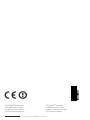 2
2
-
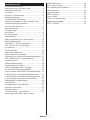 3
3
-
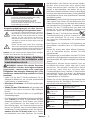 4
4
-
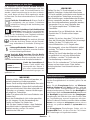 5
5
-
 6
6
-
 7
7
-
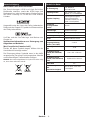 8
8
-
 9
9
-
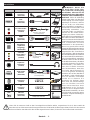 10
10
-
 11
11
-
 12
12
-
 13
13
-
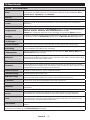 14
14
-
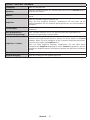 15
15
-
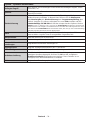 16
16
-
 17
17
-
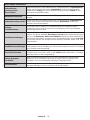 18
18
-
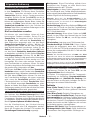 19
19
-
 20
20
-
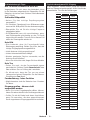 21
21
-
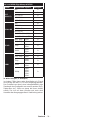 22
22
-
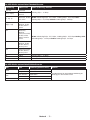 23
23
-
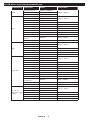 24
24
-
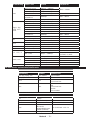 25
25
-
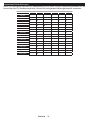 26
26
-
 27
27
-
 28
28
-
 29
29
-
 30
30
-
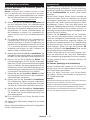 31
31
-
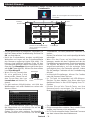 32
32
-
 33
33
-
 34
34
-
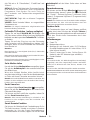 35
35
-
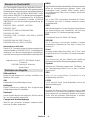 36
36
-
 37
37
-
 38
38
-
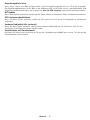 39
39
-
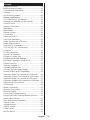 40
40
-
 41
41
-
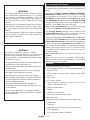 42
42
-
 43
43
-
 44
44
-
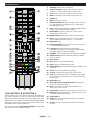 45
45
-
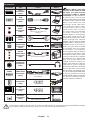 46
46
-
 47
47
-
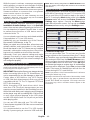 48
48
-
 49
49
-
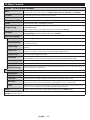 50
50
-
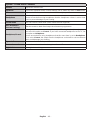 51
51
-
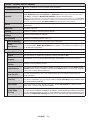 52
52
-
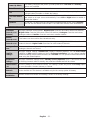 53
53
-
 54
54
-
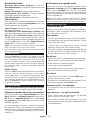 55
55
-
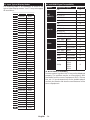 56
56
-
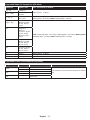 57
57
-
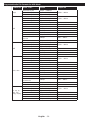 58
58
-
 59
59
-
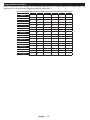 60
60
-
 61
61
-
 62
62
-
 63
63
-
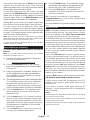 64
64
-
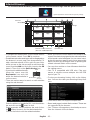 65
65
-
 66
66
-
 67
67
-
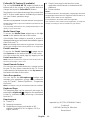 68
68
-
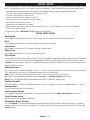 69
69
-
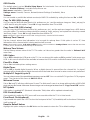 70
70
-
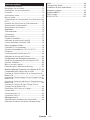 71
71
-
 72
72
-
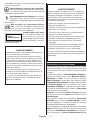 73
73
-
 74
74
-
 75
75
-
 76
76
-
 77
77
-
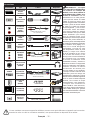 78
78
-
 79
79
-
 80
80
-
 81
81
-
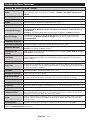 82
82
-
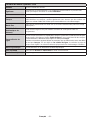 83
83
-
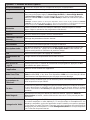 84
84
-
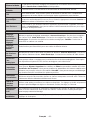 85
85
-
 86
86
-
 87
87
-
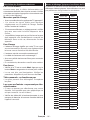 88
88
-
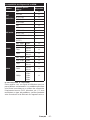 89
89
-
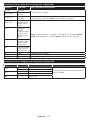 90
90
-
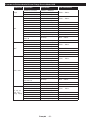 91
91
-
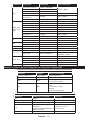 92
92
-
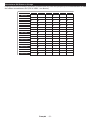 93
93
-
 94
94
-
 95
95
-
 96
96
-
 97
97
-
 98
98
-
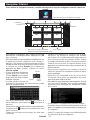 99
99
-
 100
100
-
 101
101
-
 102
102
-
 103
103
-
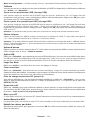 104
104
-
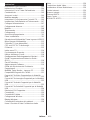 105
105
-
 106
106
-
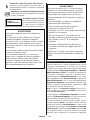 107
107
-
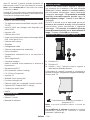 108
108
-
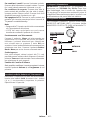 109
109
-
 110
110
-
 111
111
-
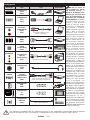 112
112
-
 113
113
-
 114
114
-
 115
115
-
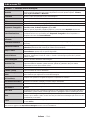 116
116
-
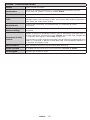 117
117
-
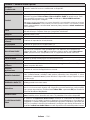 118
118
-
 119
119
-
 120
120
-
 121
121
-
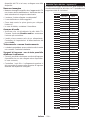 122
122
-
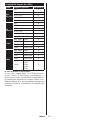 123
123
-
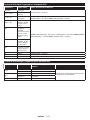 124
124
-
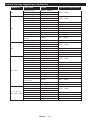 125
125
-
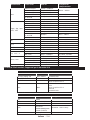 126
126
-
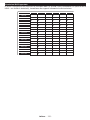 127
127
-
 128
128
-
 129
129
-
 130
130
-
 131
131
-
 132
132
-
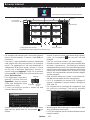 133
133
-
 134
134
-
 135
135
-
 136
136
-
 137
137
-
 138
138
-
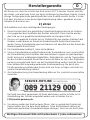 139
139
-
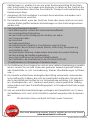 140
140
-
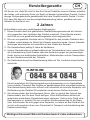 141
141
-
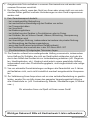 142
142
-
 143
143
-
 144
144
-
 145
145
-
 146
146
-
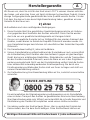 147
147
-
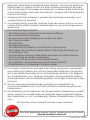 148
148
in altre lingue
- English: Telefunken H40V3 User manual
- français: Telefunken H40V3 Manuel utilisateur
- Deutsch: Telefunken H40V3 Benutzerhandbuch
Documenti correlati
-
Telefunken D32F472M4 Manuale utente
-
Telefunken D40F280N4CW Manuale utente
-
Telefunken D32H287X4CWPL Manuale utente
-
Telefunken D43F287N4CW Manuale del proprietario
-
Telefunken D32H2518YRB Manuale del proprietario
-
Telefunken D50F277N4CW Manuale del proprietario
-
Telefunken D43F289X4CW Manuale del proprietario
-
Telefunken D32H472R4D Manuale utente
Altri documenti
-
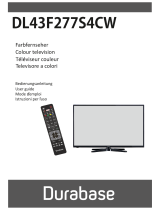 Durabase DL43F277S4CW Manuale utente
Durabase DL43F277S4CW Manuale utente
-
Panasonic TX32AW304 Manuale del proprietario
-
Panasonic TX50AW304 Manuale del proprietario
-
Panasonic TX-39AW304 Manuale del proprietario
-
CONTINENTAL EDISON CELED494K0119B3 Manuale utente
-
CONTINENTAL EDISON CELED32SAHD24B3 Guida d'installazione
-
CONTINENTAL EDISON CELED32HD23B3 Guida utente
-
Schaub Lorenz 22LE-D5500CT Manuale utente
-
AYA A32HD0123B Guida utente
-
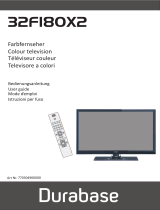 Durabase LE 32F180X2 Manuale del proprietario
Durabase LE 32F180X2 Manuale del proprietario